什么是“集成到恢复环境”?
“集成到恢复环境”是傲梅分区助手/轻松备份中的功能,旨在将电脑上安装的分区助手/轻松备份添加到Windows操作系统的恢复环境(RE)中。在集成完成后,你可以在恢复环境下直接使用傲梅分区助手/轻松备份。
该功能可以更方便的使用傲梅分区助手/轻松备份来修复一些电脑问题并在恢复环境下保护数据。使用分区软件时,有些操作需要重启电脑进入恢复环境(PreOS 模式)完成,例如将操作系统迁移到SSD并缩小系统分区等。使用轻松备份时,可以在恢复环境中从备份镜像文件恢复系统或数据,无需启动盘。
将傲梅分区助手和轻松备份集成到恢复环境的操作步骤
在开始操作前,请注意:
- 确保你的操作系统是Windows 7或更高版本,如:Windows 8/8.1/10/11或Windows Server 2008 R2/2011/2012/2012 R2/2016,因为只有这些系统才有恢复环境。
- 恢复环境可正常使用,电脑可以正常启动进入恢复环境。
- 分区助手/轻松备份没有被其他进程使用。
1. 点击下方按钮或进入下载中心,下载安装并启动傲梅分区助手。在傲梅分区助手主界面点击“所有工具”>“集成到恢复环境”。

2. 在新弹出的窗口中,点击“下一步”。

3. 选择要集成到恢复环境中的傲梅软件,如果你没有在这台电脑上安装这些软件,那无法集成。

4. 点击“执行”开始集成到恢复环境。完成后点击“完成”退出。

如何在恢复环境中使用傲梅软件?
要进入RE,你可以参考以下方法:
1. 要进入RE,你需要在点击“重新启动”的同时按“Shift”。然后,你将看到下面的界面,选择“疑难解答”。
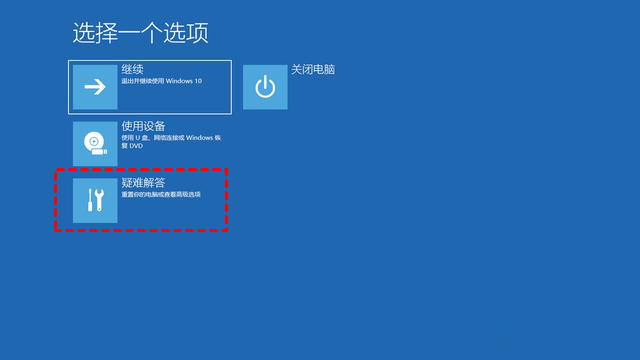
2. 在这里选择“傲梅恢复环境”,你将看到你集成到恢复环境中的傲梅软件。
3. 选择你要使用的程序。
4. 使用完软件后,关闭重启电脑即可。
总结
集成到恢复环境是一个很有用的功能,在将傲梅分区助手和傲梅轻松备份集成到Windows恢复环境后,对于一些需要在PreOS模式下完成的操作,可以直接进入RE进行操作。
集成到恢复环境类似于“制作可启动盘”,两者都是针对在微系统下或者电脑无法启动时管理你的磁盘分区,但它们之间还是有些许区别。
- 要制作可启动盘,你需要准备U盘或光盘。此外,你只能将傲梅分区助手添加到Windows PE可启动盘中。
- 集成到恢复环境只能在你当前的电脑上使用,但启动盘可以在当前电脑和其他电脑上使用。
